Google浏览器下载安装包下载失败排查技巧
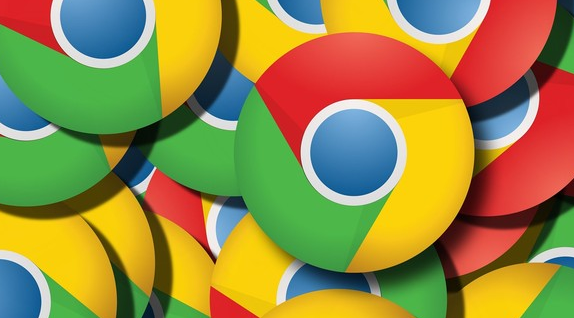
一、检查网络连接
1. 确认网络是否畅通:尝试打开其他网站,如百度、新浪等,看是否能够正常访问。如果其他网站也无法打开,说明网络存在问题,需要检查网络设备,如路由器、调制解调器等是否正常工作,或者联系网络服务提供商解决网络故障。
2. 查看网络速度:即使网络连接正常,但如果网络速度过慢,也可能导致下载失败。可以使用网络测速工具,如SpeedTest等,检测当前网络的下载速度。如果下载速度远低于Google浏览器下载安装包所需的速度,可能需要更换网络环境或暂停其他占用网络带宽的程序,以提高下载速度。
3. 检查网络限制:某些网络环境可能存在下载限制,如公司网络、学校网络等可能会限制对特定类型文件或网站的下载。可以尝试使用代理服务器或其他网络连接方式来绕过限制,但需要注意遵守相关规定和法律法规。
二、检查下载地址和链接
1. 确认下载地址正确:确保从Google官方网站获取浏览器的下载安装包。在官网上,根据操作系统版本选择正确的下载链接,如Windows系统、Mac系统或Linux系统等。如果下载地址错误,可能会导致下载的文件不完整或无法安装。
2. 检查下载链接有效性:有时下载链接可能会因为过期、被删除或网站维护等原因而失效。可以尝试刷新页面或重新从官网获取下载链接。如果仍然无法下载,可以联系Google官方客服寻求帮助。
3. 避免使用第三方下载源:为了确保下载的安全性和完整性,建议尽量避免从非官方的第三方网站下载Google浏览器安装包。第三方下载源可能存在文件被篡改、捆绑恶意软件等风险,会导致下载失败或安装后出现安全问题。
三、检查存储空间和权限
1. 确认磁盘空间充足:检查电脑的磁盘空间是否足够存储Google浏览器安装包。如果磁盘空间不足,需要删除一些不必要的文件或程序,以释放足够的空间用于下载和安装。
2. 检查存储权限:确保当前用户对下载目录具有写入权限。在Windows系统中,右键点击下载文件夹,选择“属性”,在“安全”选项卡中查看当前用户的权限设置。如果权限不足,可以点击“编辑”按钮进行修改,为当前用户授予写入权限。在Mac系统中,可以通过“终端”使用“chmod”命令修改下载目录的权限,例如输入“chmod a+w /路径/到/下载文件夹”来为所有用户授予写入权限。在Linux系统中,也可以使用类似的命令来设置权限,具体命令可能因发行版而异。
四、关闭防火墙和杀毒软件
1. 暂时关闭防火墙:防火墙可能会阻止Google浏览器安装包的下载。可以尝试暂时关闭防火墙,然后再次进行下载。在Windows系统中,打开“控制面板”,找到“Windows防火墙”,点击“启用或关闭Windows防火墙”,选择“关闭”选项。在Mac系统中,进入“系统偏好设置”,点击“安全性与隐私”,然后点击“防火墙”选项卡,选择“关闭防火墙”。在Linux系统中,不同的发行版关闭防火墙的方法可能不同,一般可以使用相关的防火墙管理命令来关闭防火墙,如在Ubuntu系统中可以使用“sudo ufw disable”命令关闭防火墙。
2. 退出杀毒软件:杀毒软件有时会误判Google浏览器安装包为病毒或可疑文件,从而导致下载失败。可以尝试暂时退出杀毒软件,然后重新下载。需要注意的是,在下载完成后,应及时开启防火墙和杀毒软件,以确保电脑的安全。在Windows系统中,右键点击杀毒软件的图标,选择“退出”或“关闭”选项。在Mac系统中,打开杀毒软件的设置界面,查找相关的退出或关闭选项。在Linux系统中,根据所使用的杀毒软件不同,退出方法也可能不同,一般可以在终端中使用相应的命令来停止杀毒软件的服务。
五、清除浏览器缓存和Cookie
1. 清除浏览器缓存:浏览器缓存可能会导致下载过程中出现错误。在Google浏览器中,点击右上角的三个竖点图标,选择“设置”,然后在设置页面中找到“隐私设置和安全性”部分,点击“清除浏览数据”按钮。在弹出的对话框中,选择要清除的数据类型,包括缓存的图片和文件等,然后点击“清除数据”按钮。
2. 清除Cookie:Cookie也可能会影响下载,同样在上述的“清除浏览数据”对话框中,勾选“Cookie及其他网站数据”选项,然后点击“清除数据”按钮,以清除浏览器中的Cookie。清除缓存和Cookie后,重新尝试下载Google浏览器安装包,看是否能够成功下载。
猜你喜欢
如何在Chrome浏览器中查看已加载的外部JavaScript库
 谷歌浏览器的无痕模式和隐身浏览
谷歌浏览器的无痕模式和隐身浏览
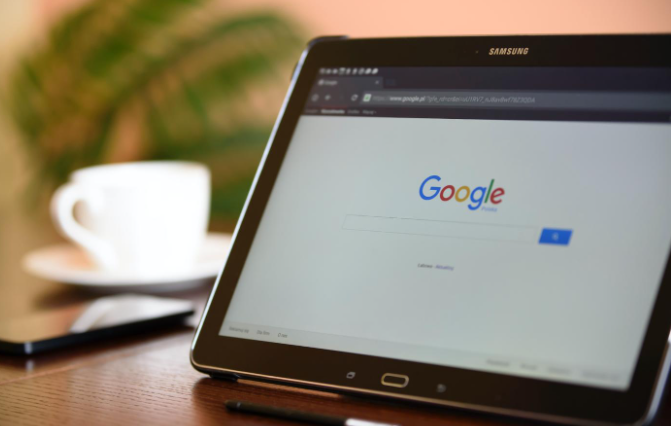 如何通过Chrome浏览器调试网页网络请求
如何通过Chrome浏览器调试网页网络请求
 Chrome浏览器如何管理和优化网络资源加载顺序
Chrome浏览器如何管理和优化网络资源加载顺序
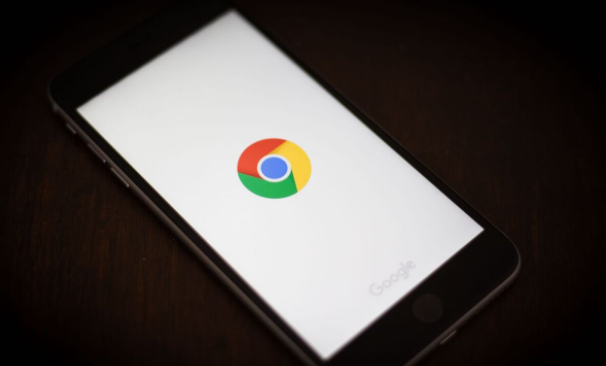

对于如何在Chrome浏览器中查看已加载的外部JavaScript库这一问题,本文提供了详细的操作教程,希望可以帮助各位用户更好地使用Chrome浏览器。
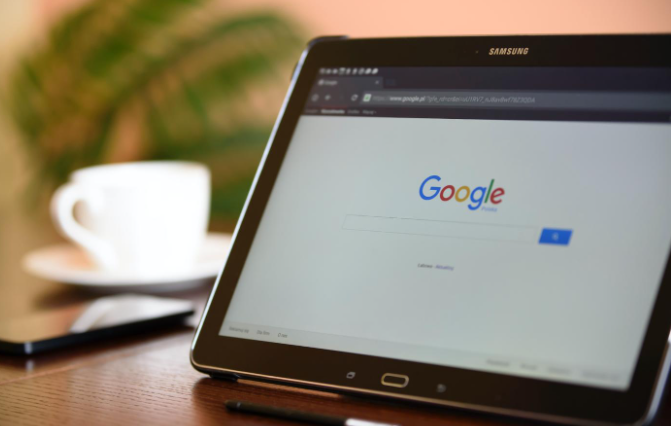
解析谷歌浏览器的无痕模式和隐身浏览功能,帮助您更好地保护个人隐私,避免上网痕迹的留下。

掌握在Chrome浏览器中使用开发者工具调试网页网络请求的方法,分析请求状态、时间和资源消耗等,优化网页性能。
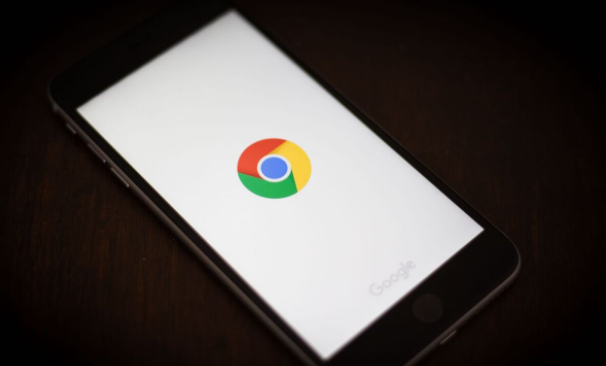
通过Chrome浏览器优化网络资源的加载顺序,提升资源加载效率,减少页面加载时间,改善网站性能。
